Parfois, nous n’aimons pas les paramètres par défaut de Windows 11/10 – et c’est lorsque des logiciels gratuits tels que Ultimate Windows Tweaker nous aident à modifier et à modifier les paramètres de Windows. Voici un autre nouvel outil appelé TweakPower qui vous permet de modifier votre système d’exploitation Windows. Aujourd’hui, découvrons les fonctionnalités fournies par TweakPower.
Logiciel gratuit TweakPower pour PC
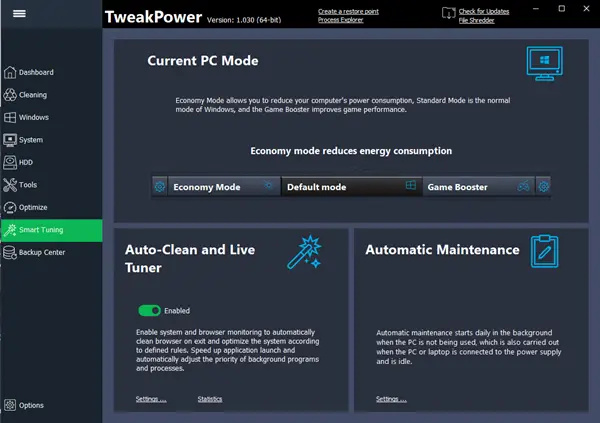
TweakPower est livré avec plusieurs réglages et fonctionnalités. Voici quelques-unes des fonctionnalités utiles qui seront utiles à chaque utilisateur de PC :
- Vérifiez le disque dur pour les erreurs : Plusieurs fois, nous obtenons une erreur différente sur le disque dur et perdons nos données. Cependant, si vous faites bien attention, vous ne perdrez peut-être aucune donnée. Pour ce moment, cette option vous convient parfaitement.
- Défragmenter le disque dur : Si vous pensez que la défragmentation intégrée n’offre pas un résultat significatif, vous pouvez essayer cette option fournie par TweakPower.
- Suppression des doublons de fichiers : Les fichiers en double sont la pire chose qui consomme beaucoup d’espace. Vous pouvez vous en débarrasser en utilisant cette fonctionnalité.
- Restaurer les fichiers supprimés : Si vous avez supprimé quelque chose par erreur, vous pouvez récupérer ces fichiers en utilisant cette option. Cependant, vous ne pourrez peut-être pas les récupérer, qui ont été supprimés par un logiciel pour une durée permanente.
- Usage: Cette option est destinée à ceux qui souhaitent personnaliser le menu de démarrage ou les paramètres de la souris/du clavier, etc.
- Administration: Il vous permet de vérifier les informations système, les lecteurs, les informations de connexion de l’utilisateur, les informations de sécurité, les informations sur le pare-feu, les informations sur les mises à jour Windows et bien plus encore.
- Les paramètres du système: Si vous souhaitez personnaliser les effets, les animations, l’apparence du menu, etc., utilisez cette option.
- Styleur visuel : Vous pouvez modifier différentes icônes à l’aide de cette fonctionnalité. Ceci est principalement utile pour eux, qui n’aiment pas l’ensemble d’icônes intégré.
- Mode économie : c’est très utile pour eux, qui ont une batterie faible mais qui ont beaucoup de travail à faire. Il arrête certains processus d’arrière-plan inutiles pour prolonger autant que possible la durée de vie de la batterie.
- Mode standard: Il vous aide à faire fonctionner l’ordinateur avec tous les processus. Il s’agit du mode par défaut sur lequel votre ordinateur fonctionne.
- Mode Turbo: Lorsque vous avez besoin de beaucoup plus de ressources pour la lecture vidéo ou les jeux, vous pouvez activer le mode Turbo pour arrêter simultanément 70 processus d’arrière-plan inutiles différents.
- Enregistrement: En utilisant cette option, vous pourrez nettoyer les entrées de registre indésirables, défragmenter l’éditeur de registre, rechercher n’importe quelle valeur, clé, chaîne, etc. dans l’éditeur de registre et sauvegarder/restaurer les fichiers de registre.
- L’ordinateur: Cette catégorie comprend quelques options pour nettoyer les plugins inutiles, les raccourcis cassés, désinstaller des applications, optimiser les animations/effets visuels, optimiser la connexion Internet pour le meilleur résultat possible, etc.
- Centre de sécurité: Si vous souhaitez supprimer définitivement un fichier/dossier, protéger des fichiers/dossiers par mot de passe, diviser des fichiers volumineux ou configurer différents paramètres de confidentialité, cette option est ce dont vous avez besoin.
- Sauvegarde et options : Cette catégorie propose des options pour sauvegarder/restaurer les données, vérifier les événements, le processus en arrière-plan, les applications, les services, etc. et bien plus encore.
L’interface utilisateur de TweakPower n’est pas si compliquée et vous pourrez donc tout vérifier par catégorie. Pour commencer, téléchargez-le et installez-le sur votre machine. Si vous ne souhaitez pas installer, vous pouvez télécharger la version portable de cette application. Ensuite, vous devriez obtenir une fenêtre semblable à l’image mentionnée ci-dessus.
Vérifiez le disque dur pour les erreurs :
Cet outil est très utile pour la vérification du disque. Pour cela, rendez-vous sur Toutes les fonctions onglet > cliquer sur Vérifier le disque dur pour les erreurs. Vous devriez obtenir une fenêtre dans laquelle vous pouvez sélectionner la partition ou un disque dur entier pour démarrer le processus. Si vous le souhaitez, vous pouvez activer l’option appelée Réparer automatiquement les erreurs de système de fichiers, qui résoudra tous les problèmes liés au système de fichiers. Aussi, vous pouvez vérifier le Rechercher et tenter de récupérer les secteurs défectueux option.

Nettoyer le registre :
Parfois, nous désinstallons le logiciel, mais certains fichiers de registre sont stockés à certains endroits. Si vous souhaitez supprimer ces fichiers de registre inutiles, voici comment procéder.
Aller à Toutes les fonctions onglet et sélectionnez Nettoyer le registre. Après cela, vous pouvez sélectionner soit Scan complet ou Analyse personnalisée avant de frapper le Prochain bouton. Si vous choisissez Analyse complète, il analysera l’ensemble de l’éditeur de registre. Si vous souhaitez sélectionner un dossier particulier, optez pour l’analyse personnalisée.

Nettoyeur de plugin :
De nombreux logiciels Windows sont livrés avec différents plugins. Si vous pensez qu’ils ralentissent votre système et que vous souhaitez les supprimer, rendez-vous sur Nettoyeur de plugins en dessous de Toutes les fonctions. Frappez le Analyser bouton, puis laissez-le analyser votre système. Vous pouvez sélectionner ce qu’il faut supprimer et non.

Crypter les fichiers :
Si vous souhaitez protéger par mot de passe tout document confidentiel ou tout autre fichier, rendez-vous sur Crypter les fichiers section. Ici, vous devez choisir Encoder possibilité de crypter les fichiers. Après avoir choisi le(s) fichier(s), dossier(s) en cliquant sur le Ajouter bouton, vous devez saisir le mot de passe souhaité. Si vous voulez ouvrir un fichier protégé par mot de passe, vous devez choisir le Décoder option.

Vous pouvez maintenant parcourir différentes options et apporter les modifications souhaitées.
Téléchargement de TweakPower
Vous pouvez télécharger TweakPower à partir de ici. Créez d’abord un point de restauration système avant de l’utiliser.
Comment accélérer le réglage de Windows 11/10 ?
Pour modifier plus rapidement les paramètres de Windows 11 ou Windows 10, vous devez ouvrir le panneau Paramètres de Windows. Vous pouvez appuyer sur Win + I pour ouvrir le panneau Paramètres Windows dans Windows 11 ainsi que Windows 10. Ensuite, vous pouvez basculer entre différents onglets pour trouver différentes options et modifier les paramètres selon vos besoins.
Comment rendre Windows plus fluide ?
Pour rendre Windows plus fluide pendant longtemps, vous devez effectuer fréquemment des travaux de maintenance. Vous devez supprimer les fichiers indésirables, libérer de l’espace, supprimer les applications inutiles du démarrage, etc. Pour votre information, toutes ces choses sont possibles avec l’aide de TweakPower.
J’espère que cette application a aidé.



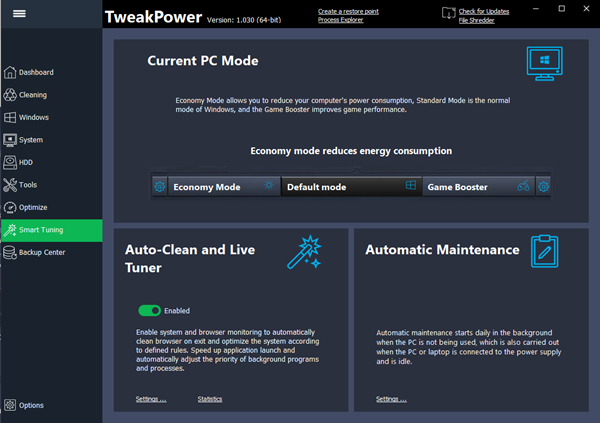
![[2023] 6 façons de copier / coller du texte brut sans formatage](https://media.techtribune.net/uploads/2021/03/5-Ways-to-Copy-Paste-Plain-Text-Without-Formatting-on-Your-Computer-shutterstock-website-238x178.jpg)






